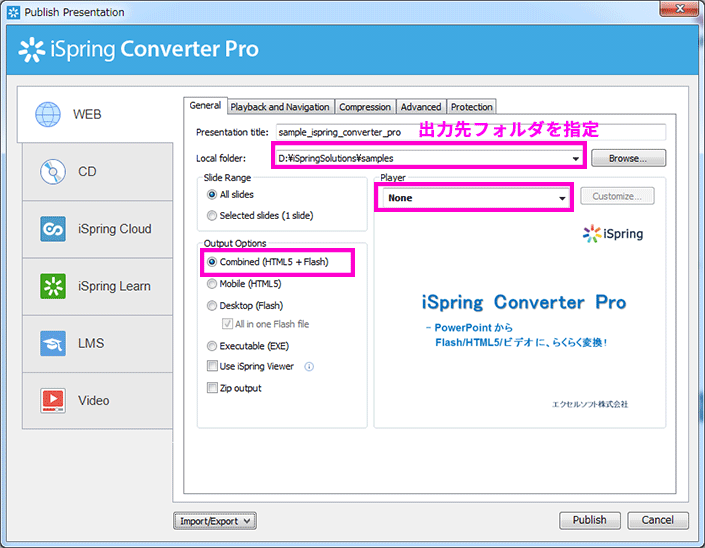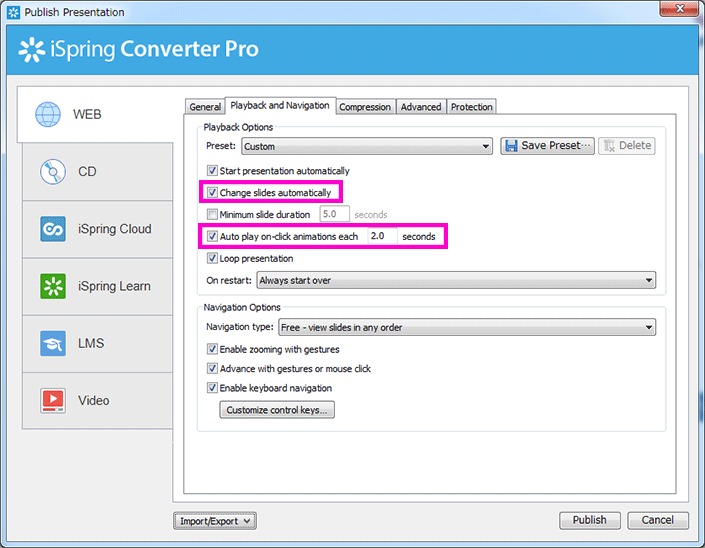互換保証:

Windows 10/8/7

Microsoft Office 2016/2013/2010
クイックスタート ガイド
本ページでは、iSpring Converter Pro を使用して、PPTX ファイルから Flash + HTML5 を生成する方法について説明いたします。説明の中で、サンプルの PPTX ファイルを使用します。
- Microsoft Office PowerPoint を起動します。
iSpring Converter Pro は PowerPoint のアドインとして動作するため、インストールすると PowerPoint に [ISPRING CONVERTER PRO 8] というリボンが追加されます。
- sample_ispring_converter_pro.pptx を開きます。
- [ISPRING CONVERTER PRO 8] リボンをクリックします。[Publish] をクリックします。

- [Publish Presentation] ダイアログ ボックスが開きます。
- [General] タブ内の [Local Folder] ボックスで Flash + HTML5 の出力先フォルダを指定します。
- [Player] の一覧から、[None] を選択します。
(本設定を行うと、ナビゲーションバーと再生画面のみで構成されたシンプルなプレーヤーが出力されます。その他にも様々な構成のプレーヤーをご用意しておりますので、お試しください。)
- [Output Options] の [Combined (Flash + HTML5)] を選択することで、Flash と HTML5 ファイルの生成が可能になります。
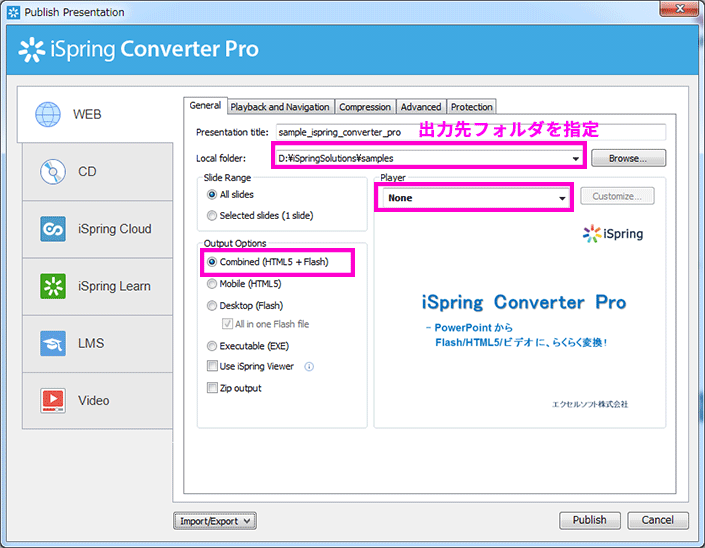
- [Playback and Navigation] タブをクリックします。
- [Playback Options] の [Change all slides automatically] および [Auto-play on-click animations each]
ボックスをオンにします。その他の設定はデフォルトのままにしておきます。
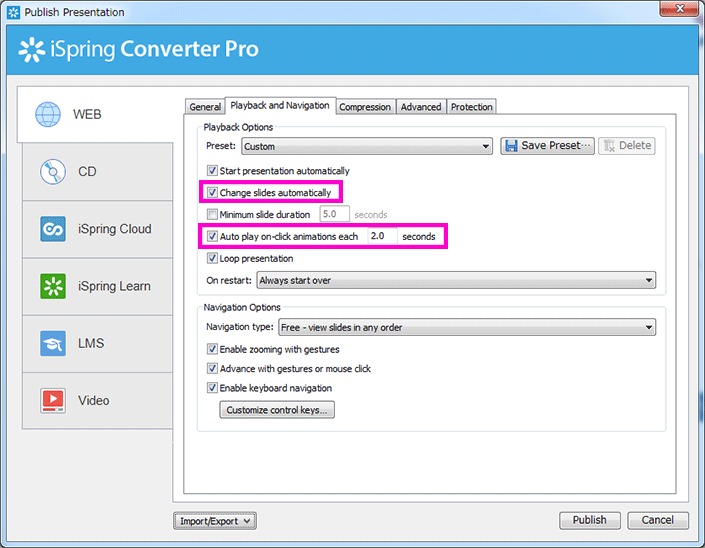
- [Publish] をクリックします。
- 生成が完了すると、[Presentation Preview] が開き再生の確認ができます。
このような Flash / HTML5 /
ビデオ(MP4) が生成されます(ビデオ データは Publish → Video で生成できます)。クリックして確認 !
ご不明な点がございましたら、お気軽にお問い合わせフォームよりご連絡ください。